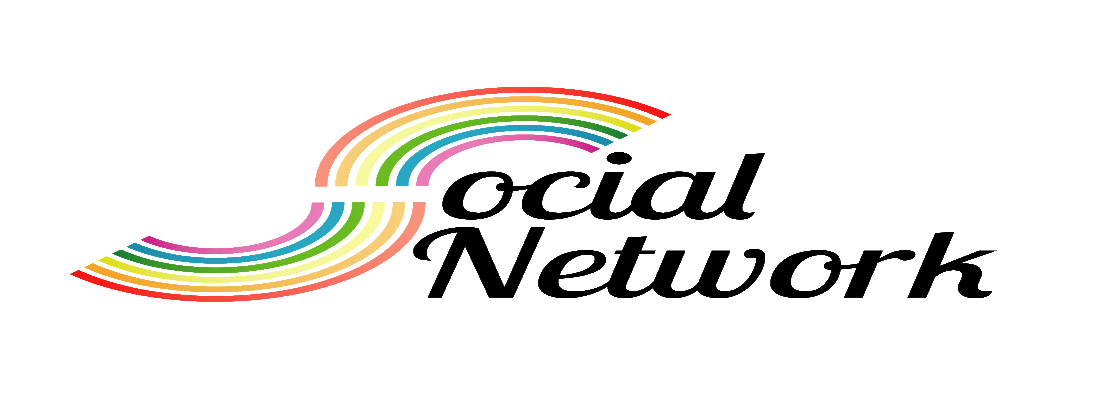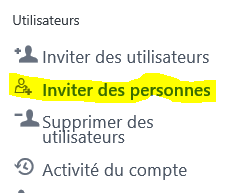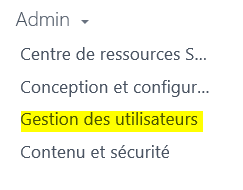Ci-dessous mon avis sur Yammer dans l'éducation et quelques notices d'usages sur le produit dans cette environnement.
Qu’est-ce que Yammer ?
Yammer est un réseau social. Il a été élaboré afin de pouvoir offrir aux entreprises et par extension dans notre cas aux écoles, collèges, lycée, etc. un espace d’échange privé et sécurisé où les données ne sont pas exploitées par des tiers.
Pourquoi mettre en place un réseau social dans un établissement ?
Un réseau Yammer peut servir d’espace d’échange pour les professeurs et les services administratifs sur les sujets concernant l’établissement. Une alternative plus rapide et moins envahissante que l’e-mail, par exemple une actualité peut être postée par un membre du service administratif, les professeurs n’ayant plus qu’à « liker » le post afin de signaler qu’ils l’ont lu.
Yammer, c’est aussi un outil pour initier les enfants aux réseaux sociaux. Ainsi on permet aux enfants de s’exprimer et éventuellement de faire des erreurs. Mais seulement face à un public réduit et dans un environnement où les enseignants (entre autres) pourront rapidement détecter et corriger les problèmes.
Yammer c’est aussi un moyen de donner des nouvelles des enfants aux parents lors de voyage scolaire. Avec Yammer, les professeurs peuvent poster des photos des enfants en ligne, qui seront uniquement accessibles aux parents ayant été invités sur le réseau de la classe.
Un autre scénario très high-tech suggéré par nos amis de la classe immersive outre-Manche, la mise en place d’un écran dans la salle de classe, sur lequel le flux d’un groupe Yammer reste affiché. Sur ce groupe les élèves peuvent poster leurs questions sans avoir besoin d’interrompre le professeur ou de se faire remarquer. Le professeur pouvant choisir soit d’aborder avec l’ensemble de la classe la question soulevée soit directement avec l’élève en ligne.
Comment fonctionne Yammer ?
Par défaut, votre réseau Yammer est seulement accessible aux utilisateurs de votre plateforme Office 365.
Sur Yammer, les utilisateurs postent des messages dans des groupes, le seul groupe existant au départ étant le groupe « Toute l’entreprise ».
Il est possible de créer une infinité de groupe, un groupe peut être privé ou public. Les groupes publics pourront être rejoints par tous les membres de votre réseau. Si l’on souhaite rejoindre un groupe privé, un administrateur du groupe doit approuver la demande, à savoir un utilisateur peut décider de ne pas faire apparaître son groupe privé dans la liste des groupes existants de son Yammer.
Il est également possible de laisser aux utilisateurs la possibilité ou non de créer des « Réseaux Externes ». Lors de la création de ces réseaux externes, 3 options s’offrent à nous :
- Le réseau peut être « ouvert » et toute personne le rejoignant pourra inviter de nouveaux membres.
- Le réseau peut être « fermé » et seulement les administrateurs de ce nouveau réseau pourront y inviter de nouveaux membres.
- Dernière option, que le réseau soit ouvert ou fermé, vous pouvez décider que les membres du « réseau parent » est le droit de le rejoindre.
Utiliser Yammer dans son établissement
Configuration initiale
Voici une approche envisageable pour un collège, dans mon scénario mon établissement a ouvert une plateforme Office 365 avec l’adresse suivante : clgdeparis.onmicrosoft.com
J’ai donc automatiquement un Yammer disponible à l’adresse : yammer.com/clgdeparis.onmicrosoft.com de disponible.
En premier lieu, il est intéressant de définir des administrateurs délégués, ces administrateurs délégués auront la possibilité de voir l’intégralité des contenus postés sur le Yammer, groupe privé ou non.
Pour cela se rendre dans « Contenu et Sécurité » figure 1. Puis Administrateurs (figure 2). Et en figure 3 vous pourrez ajouter d’autres administrateurs.
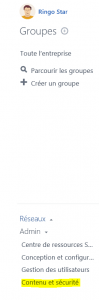


Lors de la définition d’administrateurs délégués, vous passerez par le menu « Surveiller les mots-clés », un filtre qui vous permettra de détecter rapidement d’éventuelles dérives.
Création de groupe
Ce Yammer est accessible à l’intégralité des membres d’Office 365, donc à vos élèves et enseignants.
Il est donc important de structurer le contenu, ainsi voici un exemple d’organisation :
- Un groupe privé par classe avec une nomenclature : « Année scolaire – Classe »
- : 1415-6eme5
En administrateur du groupe, les professeurs intervenants avec la classe.
Demander aux professeurs principaux de créer le groupe de la classe qu’ils gèrent au début de l’année et d’y ajouter leurs élèves est un moyen de gagner du temps.
Lorsque vous créez un groupe, vous en êtes l’administrateur, vous pouvez alors décider d’ajouter d’autres administrateurs.
Pour cela, cliquez sur l’engrenage à côté du nom du groupe. (Demo One ici)
Vous accédez ensuite à cette page.
Inviter des personnes externes à l’établissement dans Yammer
Les personnes externes à votre organisation que vous pourriez considérer intéressant d’inviter dans le Yammer de votre établissement sont bien sûr les parents des élèves.
Pour cela, il faut se rendre dans la partie administration de Yammer. En cliquant sur « gestion des utilisateurs ». Puis sur la page suivante « Inviter des personnes ». Vous pouvez ensuite indiquer des adresses e-mail ne faisant pas partie de votre groupe.
Cependant si vous ne souhaitez pas que les parents puissent avoir accès à vos groupes publics, vous pouvez choisir de créer un réseau externe Yammer. Étant donné qu’un réseau externe se comporte comme si vous disposiez d’un tout nouveau réseau Yammer, vous avez la possibilité de changer le design, le logo, de créer une nouvelle structure de groupe… Et ensuite d’inviter les parents dans ce nouveau réseau.
Quand créer un nouveau réseau Yammer ?
Créer un nouveau réseau Yammer à l’occasion d’un voyage scolaire peut être intéressant, on peut inviter dans ce réseau les parents des élèves, et leur permettre de suivre les pérégrinations de la classe. Ici je crée un réseau avec la nomenclature suivante : « nom du collège – activité – année »
Ceci est un moyen de compartimenter votre environnement.
Bien sûr les solutions sont multiples et je vous invites à adopter celle qui vous conviendra le mieux.